cad怎么缩放到指定大小?
发布时间:2021年09月07日 15:56
我们在使用cad软件进行图纸绘制的时候,经常需要对图纸内容进行缩放处理,但是,要是需要将cad缩放到制定大小应该如何操作呢?很多小伙伴可能也不知道如何操作。下边,我们就一起来试试操作一下cad怎么缩放到制定大小。
1、首先,我们打开cad软件,导入需要缩放的图形,咱们这里选择使用比较简单的图形作为操作演示。

2、随后,我们在菜单栏中选择“绘图”找到“直线”。

3、在所需缩放图形旁边画一条长度为200的直线,具体长度按照我们实际工作需要绘制。
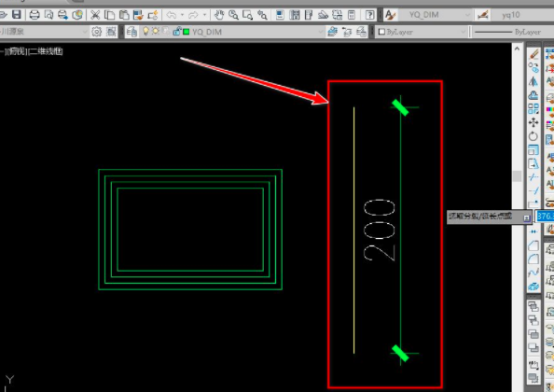
4、在菜单栏“修改”中找到“缩放”。
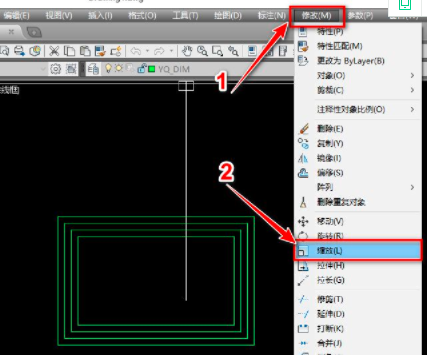
5、选择要缩放的图形,图形线框变成虚线表明选中状态。选中后按下空格,去选择指定的基点,点击。
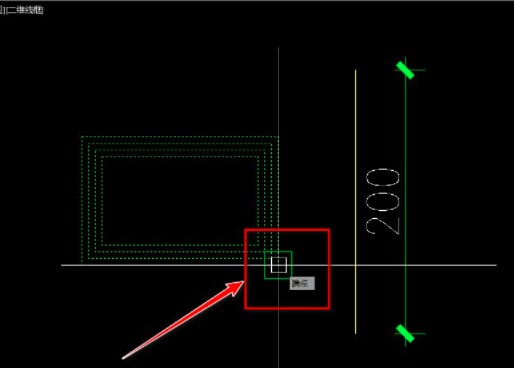
6、下方命令栏中提示“指定比例因子或[复制(C),参照(R)]”鼠标点击下方“参照(R)”或输入指令“R”按下空格。
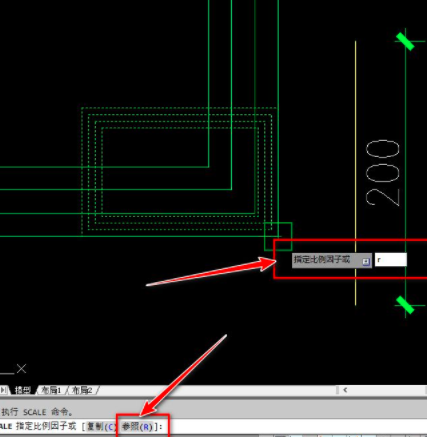
7、下方指令栏提示“指定参照长度”就选择图形需要缩放长度的两点点击。

8、指令栏提示“指定新的长度或[点P]”鼠标选择“点”或者输入“P”指令,之后,点击空格键,光标选择刚才辅助线的两个端点依次进行点击,这样就操作完成了
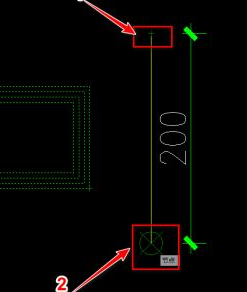
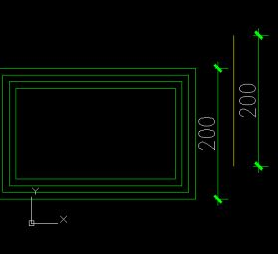
cad怎么缩放到制定大小的处理方法你掌握了吗?其实这种缩放可能比我们常用的按比例缩放的操作相对复杂一些,步骤也相对较多。如果你不能一下学会和记忆,可以按照我们的方法操作练习。
本篇文章使用以下硬件型号:联想小新Air15;系统版本:win10;软件版本:AutoCAD2010。



